Wix Bookings: agregar un botón 'Reservar' a Facebook
7 min
En este artículo
- Agregar un botón "Reservar" de la lista de servicios a tu página comercial de Facebook
- Agregar a tu página comercial de Facebook un botón 'Reservar' del calendario de servicio único
- Agregar a tu página comercial de Facebook un botón 'Reservar' de un servicio único
- Agregar a tu página comercial de Facebook un botón 'Reservar' de un enlace personalizado
- Preguntas frecuentes
- Solucionar problemas al agregar un botón "Reservar" en Facebook
Agrega un botón "Reservar" a tu página comercial de Facebook para que sea más fácil para los clientes reservar tus servicios mientras navegan por las redes sociales. Esta es una excelente manera de lograr que los clientes reserven tus últimos servicios durante una campaña promocional en las redes sociales.
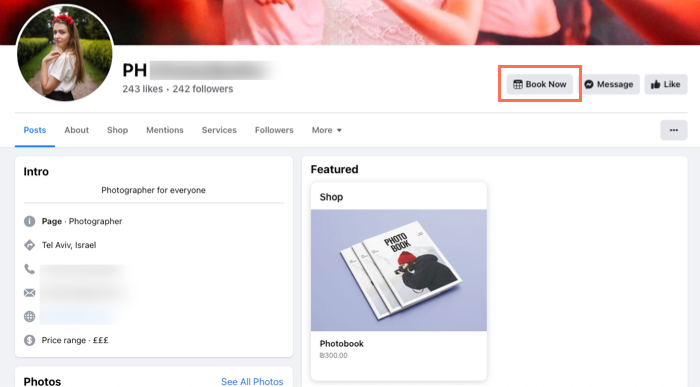
Importante:
Si tienes algún problema técnico, contacta a Facebook para obtener ayuda. También puedes visitar el Servicio de ayuda de Meta para empresas para obtener más información.
Antes de comenzar:
- Asegúrate de hacer Upgrade a tu sitio para que puedas aceptar reservas online.
- Conecta un dominio a tu sitio.
- Crea el servicio de Wix Bookings correspondiente que deseas conectar al botón Reservar.
- Crea un Administrador comercial de Meta.
Agregar un botón "Reservar" de la lista de servicios a tu página comercial de Facebook
Agrega un botón "Reservar" a tu página comercial de Facebook que dirige a los clientes a tu lista de servicios. Aquí pueden ver todos los servicios que ofreces y elegir cuál es el adecuado para ellos. Esta es una buena opción cuando acabas de lanzar tu negocio.
Para agregar a Facebook un botón "Reservar" de la lista de servicios:
- Ve a Integraciones de reservas en el panel de control de tu sitio.
- Haz clic en Conectar en Facebook.
- Configura el botón:
- Selecciona Lista de servicios en el menú desplegable.
- Haz clic en Continuar.
- Revisa la configuración de enlaces para el Administrador comercial de Facebook, la página de Facebook y el Metapíxel.
Nota: Visita el Servicio de ayuda de Meta para empresas para obtener más información. - Si tienes problemas para conectar tu perfil comercial, ponte en contacto con el Servicio de Asistencia de Meta.
- (Opcional) Habilita la palanca de coincidencias avanzadas automáticas para aumentar la visibilidad de tu negocio para los usuarios de Facebook.
- Haz clic en Continuar.
- Haz clic en Siguiente.
- Haz clic en Listo.
Agregar a tu página comercial de Facebook un botón 'Reservar' del calendario de servicio único
Agrega a tu página comercial de Facebook un botón "Reservar" al calendario de servicio único para dirigir a los clientes al calendario de un servicio específico. Luego pueden elegir la fecha y la hora de la sesión que más les convenga.
Nota:
El calendario de servicio único solo está disponible para citas y clases.
Para agregar un botón 'Reservar' al calendario de servicio único:
- Ve a Integraciones de reservas en el panel de control de tu sitio.
- Haz clic en Conectar en Facebook.
- Configura el botón:
- Selecciona Calendario de servicio único en el menú desplegable debajo de ¿A dónde quieres dirigir a los clientes?.
- Elige un servicio del menú desplegable en ¿Qué servicio quieres mostrar?.
- Haz clic en Continuar.
- Revisa la configuración de enlaces para el Administrador comercial de Facebook, la página de Facebook y el Metapíxel.
Nota: Visita el Servicio de ayuda de Meta para empresas para obtener más información. - (Opcional) Habilita la palanca de coincidencias avanzadas automáticas para aumentar la visibilidad de tu negocio para los usuarios de Facebook.
- Haz clic en Continuar.
- Haz clic en Siguiente.
- Haz clic en Listo.
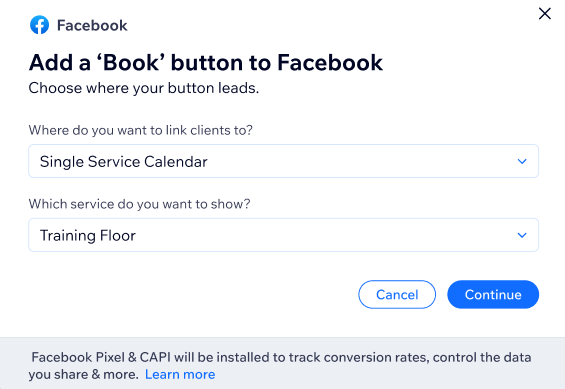
Agregar a tu página comercial de Facebook un botón 'Reservar' de un servicio único
Dirige a los clientes a una página de servicio específica con toda la información relevante que necesitan para reservar una sesión. Esta es una excelente opción para promocionar tus nuevos servicios en las redes sociales.
Para agregar un botón "Reservar" a un servicio único:
- Ve a Integraciones de reservas en el panel de control de tu sitio.
- Haz clic en Conectar en Facebook.
- Configura el botón:
- Selecciona Servicio único en el menú desplegable debajo de ¿A dónde quieres dirigir a los clientes?.
- Elige un servicio del menú desplegable en ¿Qué servicio quieres mostrar?.
- Haz clic en Continuar.
- Revisa la configuración de enlaces para el Administrador comercial de Facebook, la página de Facebook y el Metapíxel.
Nota: Visita el Servicio de ayuda de Meta para empresas para obtener más información. - (Opcional) Habilita la palanca de coincidencias avanzadas automáticas para aumentar la visibilidad de tu negocio para los usuarios de Facebook.
- Haz clic en Continuar.
- Haz clic en Siguiente.
- Haz clic en Listo.
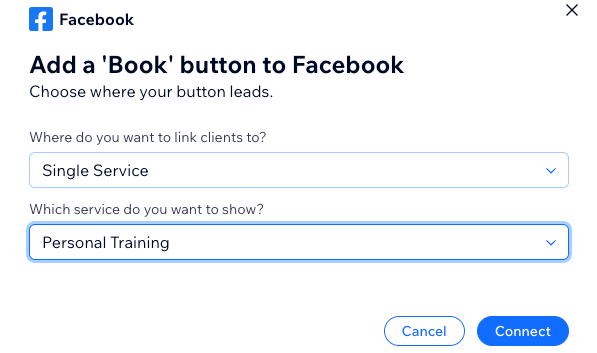
Agregar a tu página comercial de Facebook un botón 'Reservar' de un enlace personalizado
Dirige a los clientes a cualquier página de tu sitio, según tus necesidades. Por ejemplo, esta es una excelente manera de promocionar tus membresías y paquetes.
Para agregar un botón "Reservar" a un enlace personalizado:
- Ve a Integraciones de reservas en el panel de control de tu sitio.
- Haz clic en Conectar en Facebook.
- Configura el botón:
- Selecciona Enlace personalizado en el menú desplegable debajo de ¿A dónde quieres dirigir a los clientes?.
- Ingresa el enlace a la página a la que deseas dirigir a los clientes.
- Haz clic en Continuar.
- Revisa la configuración de enlaces para el Administrador comercial de Facebook, la página de Facebook y el Metapíxel.
Nota: Visita el Servicio de ayuda de Meta para empresas para obtener más información. - (Opcional) Habilita la palanca de coincidencias avanzadas automáticas para aumentar la visibilidad de tu negocio para los usuarios de Facebook.
- Haz clic en Continuar.
- Haz clic en Siguiente.
- Haz clic en Listo.
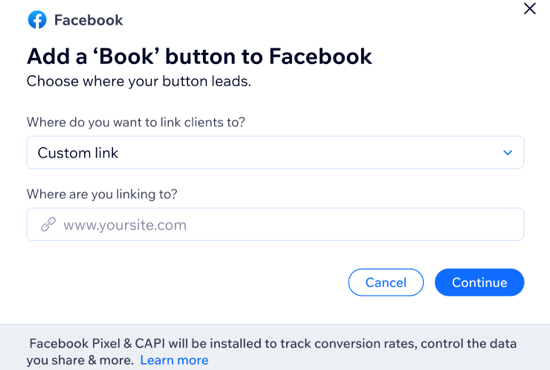
Preguntas frecuentes
Estas son algunas de las preguntas frecuentes sobre cómo agregar a Facebook un botón "Reservar":
¿Puedo enlazar mi página de Facebook a varios sitios de Wix?
¿Puedo actualizar los enlaces del botón "Reservar"?
¿Qué sucede si elimino un servicio vinculado a mi botón 'Reservar' en Facebook?
¿Puedo vincular un curso al botón "Reservar" de mi calendario de servicio único?
Solucionar problemas al agregar un botón "Reservar" en Facebook
Haz clic en de la lista de errores comunes a continuación, donde no es posible agregar un botón "Reservar" en Facebook.
Tu solicitud está pendiente de revisión.
Contacta al administrador de "Nombre del gerente comercial" para obtener permiso para conectar esta página.
Necesitas permiso del administrador de "Nombre de la cuenta publicitaria" para conectar este píxel. Contacta al administrador de la cuenta para obtener acceso.
El "Nombre de la página" no está conectado al "Nombre de cuenta comercial". Verifica los ajustes del Administrador de ventas
Esta es la página principal de "Nombre del negocio". Elige otra página o revisa los ajustes del Administrador comercial.
Solicita permiso del administrador de "Nombre del administrador comercial" para continuar.
Contacta al administrador de "Nombre del administrador comercial" para obtener permiso para conectar esta página.



